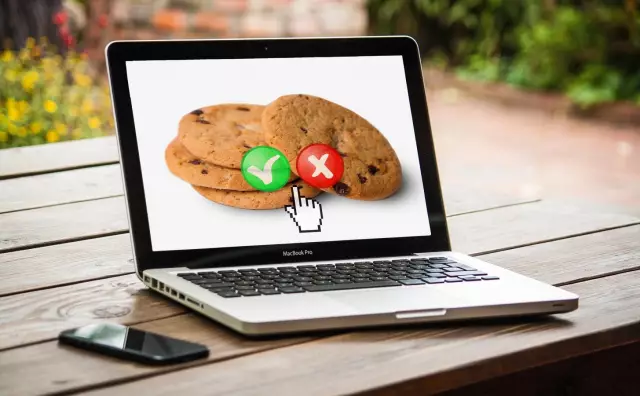Spletna mesta piškotke uporabljajo za shranjevanje informacij o vas v vašem računalniku. Vsakič, ko brskalnik zahteva stran ali drug dokument, zahteva vključuje tudi vsebino te začasne datoteke iz pomnilnika brskalnika. Seveda si lahko ogledate tudi vsebino piškotkov, ta funkcija je na voljo v vsakem priljubljenem brskalniku.

Navodila
Korak 1
V brskalniku Opera odprite glavni meni, pojdite na razdelek »Nastavitve« in izberite vrstico »Splošne nastavitve …«. Lahko pa samo pritisnete bližnjične tipke CTRL + F12. Odprlo se bo okno z nastavitvami brskalnika, kjer morate na levem podoknu na zavihku "Napredno" klikniti razdelek "Piškotki". V njem morate klikniti gumb "Upravljanje piškotkov".
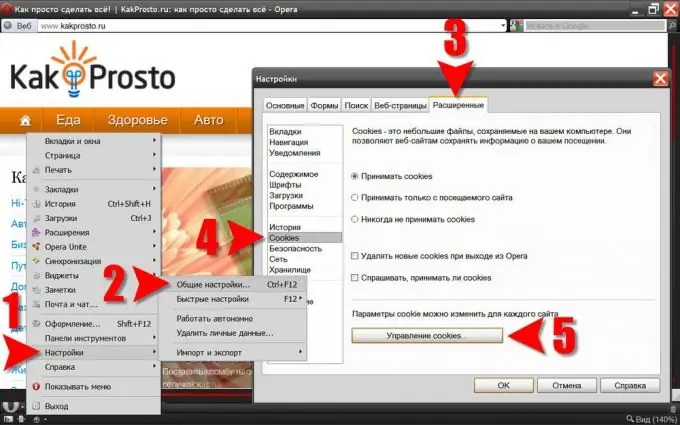
2. korak
Pritisnite gumb "Spremeni", ko uporabite iskalno polje ali preprosto prelistate seznam, kjer najdete želeni vnos. S tem gumbom se odpre obrazec za ogled in spreminjanje vsebine zapisa.
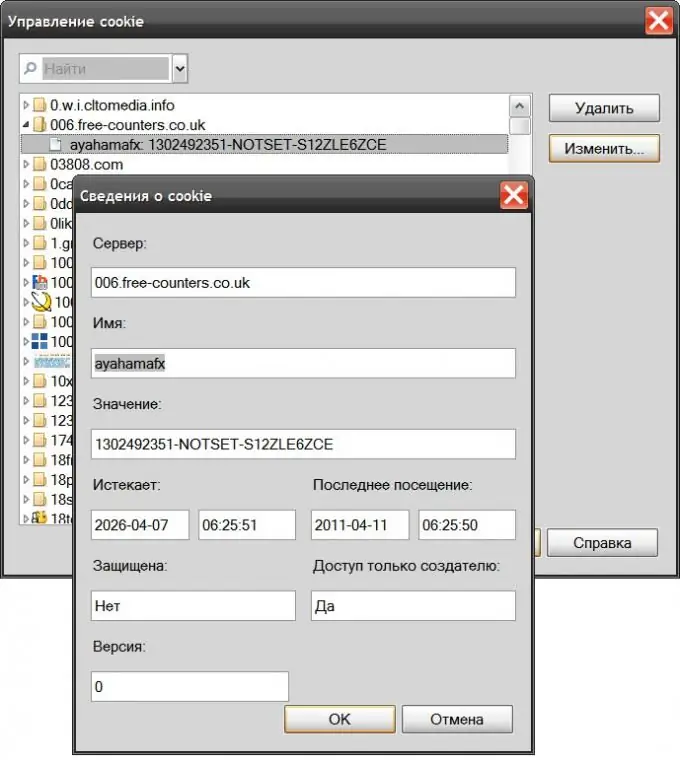
3. korak
V Mozilla FireFox odprite razdelek Orodja v meniju in izberite Možnosti. V oknu z nastavitvami morate odpreti zavihek "Zasebnost", tam poiskati gumb z napisom "Pokaži piškotke …" in ga klikniti, da odprete seznam piškotkov, ki jih shrani brskalnik. Tu jih je mogoče iskati in si jih ogledati.

4. korak
V Internet Explorerju v meniju razširite razdelek Orodja in izberite Internetne možnosti. V oknu Lastnosti pojdite na zavihek Splošno in v razdelku Zgodovina brskanja kliknite gumb Možnosti. Na ta način boste odprli novo okno ("Nastavitve začasnih datotek"), v katerem morate klikniti gumb "Pokaži datoteke".
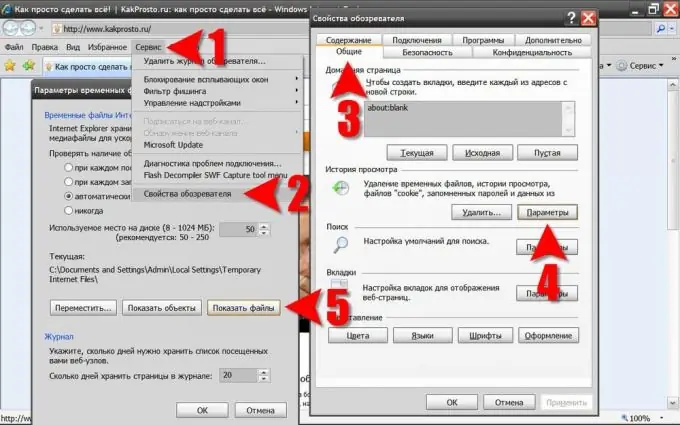
5. korak
Kliknite naslov stolpca "Ime" na odprtem seznamu vsebine mape za začasno shranjevanje datotek Internet Explorerja - tako lahko vse datoteke piškotkov združite v en blok v skupni kopici heterogenih datotek. Tu lahko najdete datoteko, ki vas zanima, in jo odprete v običajni beležnici za ogled ali urejanje.
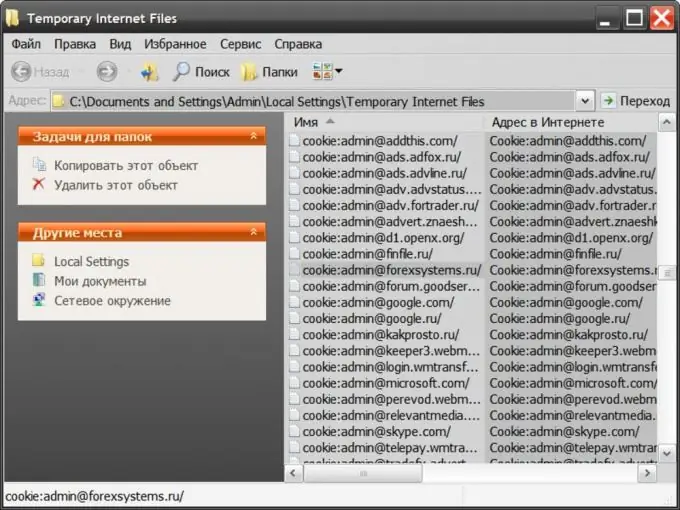
6. korak
V Google Chromu kliknite ikono ključa v zgornjem desnem kotu okna in v meniju izberite vrstico »Možnosti«. Brskalnik bo odprl stran z nastavitvami in v levem podoknu kliknete povezavo Napredno, na strani z naprednimi nastavitvami pa gumb Nastavitve vsebine. To ni zadnja stran na poti do piškotkov, ki jih shrani ta brskalnik.
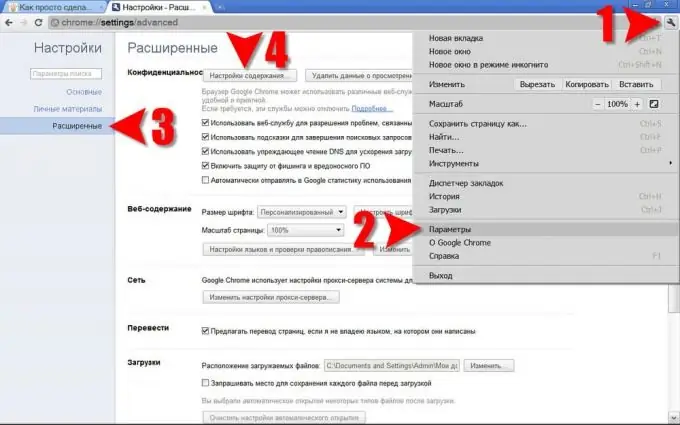
7. korak
Kliknite gumb Vsi piškotki in podatki o spletnih mestih na naslednji strani in končno boste imeli dostop do seznama piškotkov.
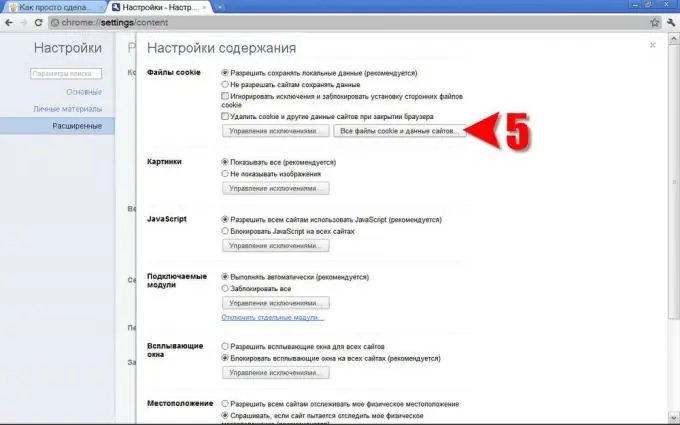
8. korak
Google Chrome omogoča iskanje, ogled in brisanje piškotkov.
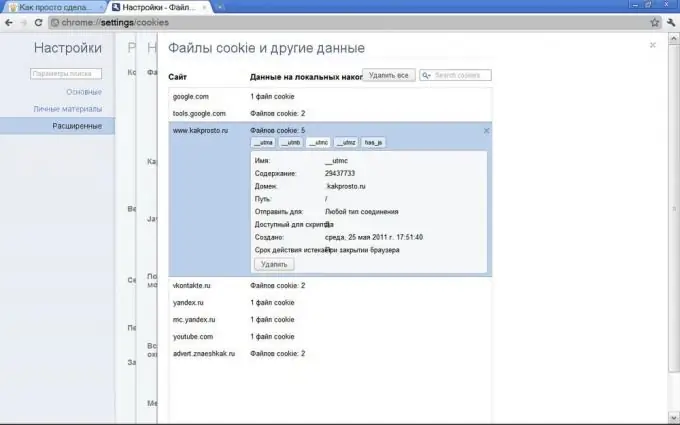
9. korak
V brskalniku Safari v zgornjem desnem kotu kliknite ikono zobnika in izberite vrstico »Preferences …«. V oknu za spreminjanje nastavitev morate odpreti zavihek "Varnost", da tam kliknete gumb "Pokaži piškotke". Safari ponuja samo piškotke za iskanje in brisanje, vsebino teh začasnih datotek si lahko tukaj ogledate le delno.